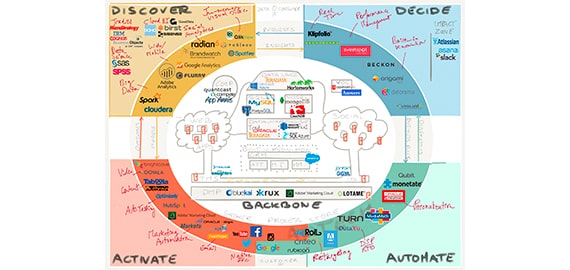既然用了Vista,那么也用最新版的Apache+PHP+MySQL来搭建吧:)到官方网站下载最新正式版本(括号内为本文写作时版本):以前一直用Appserv一体化安装,所以习惯了Appserv名字,以我机器为例本人安装的目录是C:Appserv安装Apa
既然用了Vista,那么也用最新版的Apache+PHP+MySQL来搭建吧:)
到官方网站下载最新正式版本(括号内为本文写作时版本):
以前一直用Appserv一体化安装,所以习惯了Appserv名字,以我机器为例
本人安装的目录是C:Appserv
安装Apache 2.2.4
开始后,同意协议,一路Next。到了填写Server Information这一步,在Network Domain、Server Name中填写localhost,当然你填写其它的也没有什么影响;底下的选项就选择默认的第一个,Next。安装类型,选择Custom,Next。安装功能默认;安装地址,我这里选择的是C:AppservApache2,Next。确认无误后,按Install,开始安装。
提示:在XP/2000下安装Apache安装完成,Vista下还需一下步骤。
在Vista下,安装到最后时,会出现两个错误,主要是无法注册服务。其实,不影响的(接下来解决这个问题),忽略错误,完成安装。出现此错误一般是你机器上安装了IIS,端口冲突,修改httpd.conf,查找Listen,找到80,修改成你想要的即可,我这里修改为8080
安装PHP 5.2.8
PHP不用安装程序,直接将压缩包解压到选定的文件夹,例如我这里C:Appservphp5。
配置Apache和PHP
打开Apache的配置文件httpd.conf(Apache安装文件夹下conf子文件夹中),找到DocumentRoot "X:/xxx/htdocs" 和 <Directory "X:/xxx/htdocs"> (引号内因个人安装地址而不同),将引号内改为网站所在文件夹。例如,我这里改为DocumentRoot "C:/Appserv/wwwroot" 和 <Directory "C:/Appserv/wwwroot">
提示:在Windows中,地址写法是C:Appservwwwroot,在httpd.conf中则改为C:/Appserv/wwwroot,即将反斜杠""改为斜杠"/"
|
找到LoadModule,在下面添加 LoadModule php5_module "C:/Appserv/php5/php5apache2_2.dll" PHPIniDir "C:/Appserv/php5" 经过验证;;;;这个地方有错误 两行代码,请根据PHP安装位置,更改引号内的地址。 找到 DirectoryIndex index.html,修改为 DirectoryIndex index.php index.html 找到 AddType application/x-gzip .gz .tgz ,在下面分别添加 AddType application/x-httpd-php .php AddType application/x-httpd-php .html |
保存httpd.conf
然后在PHP的安装文件夹中,将php.ini-recommended备份并重命名为php.ini,打开php.ini
找到 ;extension=php_bz2.dll,下面一长串类似的列表,是可供选择加载的模块,可以根据自己的需求加载它们,方法是去掉前面的;号。例如我这里加载了:
|
extension=php_gd2.dll extension=php_mbstring.dll extension=php_mhash.dll extension=php_mime_magic.dll extension=php_ming.dll extension=php_mysql.dll extension=php_xmlrpc.dll |
找到 memory_limit =,修改后面的数值可以限定php脚本最多可占用的内存大小。
保存php.ini
接着,将PHP安装文件夹位置添加到Windows的系统路径中。具体方法是,计算机>属性>高级系统属性>环境变量>系统变量>Path>编辑,在变量值中添加 C:Appservphp5;C:Appservphp5ext ,具体路径根据自己的情况改变。
提示:Vista下请取消开机自动运行Apache Web Server status monitor(X:XXXApachebinApacheMonitor.exe),此程序在Vista下安装不正确,而且功能完全可由系统自带的“服务”实现。
重启计算机。
提示:更改系统环境变量后,需要重新启动计算机,才能生效!
提示:XP/2000下,打开系统环境变量的步骤为,我的电脑>属性>高级选项卡>环境变量
测试Apache和PHP是否正确安装
在你存放网站的文件夹中(例如我这里是C:Appservwwwroot)新建一个文本文件,输入一下代码:
<?php
phpinfo();
?>
保存为test.php。
然后在浏览器中打开网站 http://127.0.0.1:8080/test.php,如何显示如下图,则Apache和PHP安装成功。
安装MySQL
打开MySQL安装程序,在安装类型中选择Custom,接下来选择安装地址为C:AppservMySQL,确认后安装。
安装完成后,会询问你是否进行MySQL.com Sign-Up,即到官方网站注册帐号。如果愿意就注册,像我就直接跳过,不会有任何影响的。
接着询问是否Configure the MySQL Server now,勾选并继续,开始配置MySQL。
选择Detailed Configuration,即手动详细配置。
接着选择Developer Machine,因为我们是做桌面服务器,开发调试用的,所以选这个。
再选择Multifunctional Database,就是默认的就可以了。
设置InnoDB Tablespace,默认即可。如果调整了设置,以后重装一定要设为同样的,不然数据库会损坏;当然,备份一下数据库,就没问题了。
设置MySQL Server同时的连接数,因为是桌面服务器嘛,默认的第一项就行;当然你也可以选最后一项,输入想要的数值。
设置端口和模式,默认即可。
设置默认数据库语言编码,选择第二项UTF8。
设置服务和是否将MySQL安装目录添加到系统路径,两个都选上。
设置管理员密码,设定一下密码就可以了。如果是重装系统后再次恢复安装,这里什么都不要勾选。
确认后,程序自动配置,并开启MySQL。
安裝phpMyAdmin
將phpMyAdmin解壓縮到你想要的文件夾中,例如我這裡C:Appservphpmyadmin,然後將libraries子文件夾中的config.default.php複製到phpmyadmin文件夾中,並重命名為config.ini.php。
打開config.ini.php,找到
/**
* Authentication method (valid
choices: config, http, signon or cookie)
*
* @global string
$cfg['Servers'][$i]['auth_type']
*/
修改成下面这样'http'
$cfg['Servers'][$i]['auth_type'] = 'http';
打開Apache的配置文件httpd.conf,找到 #Alias /webpath /full/filesystem/path,在下面添加一下代碼(具體路徑根據自己的情況修改)
|
Alias /phpmyadmin "C:/Appserv/phpmyadmin" <Directory "C:/Appserv/phpmyadmin"> AllowOverride None Options None Order allow,deny Allow from all </Directory> |
保存httpd.conf。在命令提示符中執行 httpd -k restart ,或在服務中重新啟動Apache。
測試MySQL和phpMyAdmin是否正確安裝
在瀏覽器中,打開http://127.0.0.1:8080/phpmyadmin。在出現的對話框中輸入MySQL的管理員帳號(root)和密碼。
如果順利登錄並打開phpMyAdmin界面,則MySQL和phpMyAdmin已安裝完成。
声明: 此文观点不代表本站立场;转载须要保留原文链接;版权疑问请联系我们。